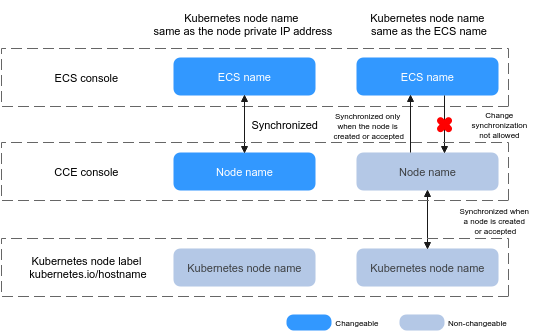Требования
- Создан хотя бы один кластер.
- Создана пара ключей для аутентификации личности при удалённом входе на узел.
Примечания и ограничения.
- Конфигурацию DNS подсети, в которой расположен узел, нельзя изменить, потому что OBS и другие зависимые сервисы необходимы для создания узлов.
Меры предосторожности.
- Для поддержания стабильности узла компоненты Kubernetes, такие как kubelet, kube-proxy и docker, а также система Kubernetes, будут выделять определённое количество ресурсов узла в зависимости от флейвора узла. Поэтому общее количество ресурсов узла и количество выделяемых ресурсов узла для вашего кластера различаются. Чем выше характеристики узла, тем больше контейнеров, развернутых на узле. Поэтому необходимо резервировать больше ресурсов узла для работы компонентов Kubernetes. Подробности см. в Политика резервирования ресурсов узла.
- Сети, включая VM‑сети и сети контейнеров узлов, управляются CCE. Не добавляйте и не удаляйте ENI, а также не изменяйте маршруты и IP‑адреса. В противном случае сервисы могут стать недоступными. Например, ENI с именем gw_11cbf51a@eth0 на узле является шлюзом сети контейнеров и не может быть изменён.
Процедура
После создания кластера вы можете создавать узлы для кластера.
- Войдите в консоль CCE.
- В навигационной панели консоли CCE выберите Кластеры. Нажмите название целевого кластера, чтобы открыть страницу с его деталями.
- В навигационной панели выберите Узлы. На отображённой странице нажмите Узлы вкладку, а затем Создать узел в правом верхнем углу. Настройте параметры узла.
Конфигурации
Вы можете настроить флейвор и ОС облачного сервера, на котором работают ваши контейнеризованные приложения.
Таблица 1 Параметры конфигурации узла Параметр
Описание
Режим биллинга
Поддерживаются следующие режимы биллинга:
- Pay-per-use
Ресурсы будут оплачиваться в зависимости от длительности использования. Вы можете создавать или удалять ресурсы в любое время.
AZ
AZ, в котором находится узел. Узлы в кластере могут быть созданы в разных AZ для повышения надёжности. Значение нельзя изменить после создания узла.
Выберите Случайный для развертывания вашего узла в случайном AZ на основе выбранного флейвора узла.
AZ — это физический регион, где ресурсы используют независимые источники питания и сети. AZ изолированы физически, но соединены внутренней сетью. Чтобы повысить доступность рабочих нагрузок, создавайте узлы в разных AZ.
Тип узла
Выберите тип узла в соответствии с требуемыми сервисами. Затем доступные флейворы узла будут автоматически отображены в Спецификации области для выбора.
Стандартные кластеры CCE поддерживают следующие типы узлов:
- ECS (VM): Виртуализованный ECS используется в качестве узла кластера.
- ECS (physical machine): В качестве узла кластера используется bare metal сервер от QingTian.
Кластеры CCE Turbo поддерживают следующие типы узлов:
- ECS (VM): Виртуализованный ECS используется в качестве узла кластера. Кластер CCE Turbo поддерживает только облачные серверы, допускающие несколько ENI. Выберите тип сервера, отображаемый в консоли CCE.
- ECS (physical machine): В качестве узла кластера используется bare metal сервер от QingTian.
Спецификации
Выберите флейворы узла по мере необходимости. Узел требует минимум два vCPU и 4 GiB памяти.
Доступные флейворы узла различаются в зависимости от AZ. Получите флейворы, отображаемые в консоли.
Контейнерный движок
Поддерживаемые CCE контейнерные движки включают Docker и containerd; они могут различаться в зависимости от типа кластера, версии кластера и ОС. Выберите контейнерный движок согласно данным, отображаемым в консоли CCE.
OS
Выберите тип ОС. Разные типы узлов поддерживают разные ОС.
- Public image: Выберите публичный образ для узла.
- Private image: Выберите приватный образ для узла.
NOTE:Служебные рантаймы контейнеров используют ядро и системные вызовы узлов. Чтобы обеспечить совместимость, выберите версию дистрибутива Linux, совпадающую или близкую к версии финального образа контейнера службы для ОС узла.
Имя узла
Имя узла. При пакетном создании узлов (ECS) значение данного параметра используется как префикс имени для каждого ECS.
Система генерирует имя по умолчанию, которое можно изменить.
Введите от 1 до 56 символов. Допускаются только строчные буквы, цифры, дефисы (-) и точки (.). Имя должно начинаться со строчной буквы и не может заканчиваться дефисом (-). Перед и после точек допускаются только строчные буквы или цифры.
Enterprise Project
Этот параметр доступен только для корпоративных пользователей, включивших Enterprise Project, и версия кластера должна быть v1.21.15-r0, v1.23.14-r0, v1.25.9-r0, v1.27.6-r0, v1.28.4-r0 или новее.
После выбора Enterprise Project узлы будут создаваться в нём. Для управления кластерами и другими ресурсами, такими как узлы, балансировщики нагрузки и группы безопасности узлов, вы можете использовать Enterprise Project Management Service (EPS).
Режим входа
- Пароль
Имя пользователя по умолчанию root. Введите пароль для входа на узел и подтвердите пароль.
Обязательно запомните пароль, так как он потребуется при входе на узел.
- Пара ключей
Выберите пару ключей, используемую для входа в узел. Вы можете выбрать общий ключ.
Пара ключей используется для идентификационной аутентификации при удаленном входе в узел. Если пара ключей недоступна, нажмите Создать пару ключей.
- Наследовать пароль из образа (поддерживается для ECSs или PMs, чьи ОС являются приватными образами)
Сохранить пароль выбранного образа. Чтобы использовать эту опцию, убедитесь, что вы задали пароль для выбранного образа.
Настройки хранилища
Настройте ресурсы хранилища на узле для запущенных на нём контейнеров. Выберите тип диска и настройте его размер в соответствии с требованиями сервиса.
Таблица 2 Параметры конфигурации Параметр
Описание
Системный диск
Системный диск, используемый ОС узла. Значение может быть от 40 GiB до 1024 GiB. Значение по умолчанию — 50 GiB.
Хранилище системных компонентов
Выберите диск для хранения системных компонентов.
- Диск данных: добавлен для хранения контейнерного рантайма и компонентов kubelet по умолчанию. Размер диска может быть от 20 GiB до 32768 GiB. Значение по умолчанию — 100 GiB. Этот диск данных нельзя удалять или отсоединять. В противном случае узел станет недоступен.
- Системный диск: хранит ресурсы CCE, такие как загруженные образы, эпhemerное хранилище для контейнеров и stdout‑логи контейнеров. Если системный диск полностью заполнен, это негативно скажется на стабильности узла.
NOTE:В кластерах v1.23.18-r0, v1.25.13-r0, v1.27.10-r0, v1.28.8-r0, v1.29.4-r0 и более новых версиях вы можете выбрать диск для хранения системных компонентов. Если CCE Node Problem Detector используется, убедитесь, что его версия 1.19.2 или новее.
Диск данных
- Необходимо добавить как минимум один диск данных по умолчанию для хранения контейнерного рантайма и компонентов kubelet, если Хранилище системных компонентов установлено в Диск данных. Этот диск данных нельзя удалить или отсоединить. В противном случае узел станет недоступен. Эта функция доступна для кластеров версии старее v1.23.18-r0, v1.25.13-r0, v1.27.10-r0, v1.28.8-r0 или v1.29.4-r0.
- Диск данных по умолчанию: используется для контейнерного рантайма и компонентов kubelet. Размер диска может быть от 20 GiB до 32768 GiB. Значение по умолчанию — 100 GiB.
- Другие типичные диски данных: можно задать размер диска от 10 GiB до 32768 GiB. Значение по умолчанию — 100 GiB.
- Если Хранилище системных компонентов установлено в Системный диск, вам не нужно добавлять диск данных по умолчанию. В этом случае все диски данных являются типичными: можно задать размер диска от 10 GiB до 32768 GiB. Значение по умолчанию — 100 GiB. Эта функция доступна для кластеров v1.23.18-r0, v1.25.13-r0, v1.27.10-r0, v1.28.8-r0, v1.29.4-r0 или более новых версий.
NOTE:- Если тип узла ориентирован на диск или имеет ультра-высокий I/O, один диск данных может быть локальным диском.
- Локальные диски могут выйти из строя и не обеспечивают надежность данных. Храните данные сервисов на дисках EVS, которые надежнее локальных дисков.
Дополнительные настройки
Добавление дисков данных
К максимум 16 дисков данных может быть подключено к ECS. По умолчанию создаётся raw‑диск без какой‑либо обработки. Вы также можете нажать Развернуть и выберите любой из следующих вариантов:
- По умолчанию: По умолчанию создаётся raw‑диск без какой‑либо обработки.
- Подключить диск: Диск данных подключается к указанному каталогу.
- Использовать как PV: применимо, когда требуется высокая производительность PV. The node.kubernetes.io/local-storage-persistent метка добавляется к узлу с настроенным PV. Значение — linear or striped.
- Использовать как временный том: применимо, когда требуется высокая производительность emptyDir.
- Linear: Линейный логический том объединяет один или несколько физических томов. Данные записываются на следующий физический том, когда предыдущий исчерпан.
- Полосный: Полосный логический том распределяет данные на блоки одинакового размера и сохраняет их в нескольких физических томах последовательно. Это позволяет одновременно читать и записывать данные. Пул хранения, состоящий из полосных томов, нельзя масштабировать. Этот параметр можно выбрать только при наличии нескольких томов.
ПРИМЕЧАНИЕ:- Локальные PV поддерживаются только при версии кластера v1.21.2-r0 или новее и версии дополнения Everest 2.1.23 или новее. Рекомендуется версия 2.1.23 или новее.
- Локальные EV поддерживаются только при версии кластера v1.21.2-r0 или новее и версии дополнения Everest 1.2.29 или новее.
Настройки сети
Настройте сетевые ресурсы, чтобы обеспечить доступ к узлу и контейнеризованным приложениям.
Таблица 3 Параметры конфигурации Параметр
Описание
VPC/Подсеть узла
Подсеть узла, выбранная при создании кластера, используется по умолчанию. Вы можете выбрать другую подсеть.
IP-адрес узла
IP-адрес указанного узла. По умолчанию значение выделяется случайным образом.
EIP
ECS без привязанного EIP не может получить доступ к Интернету и быть доступным из публичных сетей.
Значение по умолчанию Не использовать. Использовать существующий и Автоматически создать поддерживаются.
Если вы выберете Автоматически создать, настройте следующие параметры:
- Линия
- Dynamic BGP: В сети, использующей динамический BGP, изменения можно быстро решить, корректируя конфигурации через протокол маршрутизации, обеспечивая стабильность и оптимальную производительность.
- Пропускная способность
- Пропускная способность: Выделенная пропускная способность, тарифицируется исходя из её размера.
- Трафик: Выделенная пропускная способность, тарифицируется по фактически использованному трафику.
- Пропускная способность: Выберите размер пропускной способности (в Мбит/с) в соответствии с требованиями сервиса.
Расширенные настройки
Настройте расширенные возможности узла, такие как метки, тайты и команду запуска.
Таблица 4 Расширенные параметры конфигурации Параметр
Описание
Тег ресурса
Вы можете добавлять теги ресурсов для классификации ресурсов. Можно добавить максимум восемь тегов ресурсов.
Вы можете создать предопределённые теги в консоли TMS. Эти теги доступны для всех ресурсов, поддерживающих теги. Вы можете использовать эти теги для повышения эффективности создания тегов и миграции ресурсов.
CCE автоматически создаст "CCE-Dynamic-Provisioning-Node=ID узла" тег.
Метка Kubernetes
Пара ключ‑значение, добавленная к объекту Kubernetes (например, pod). После указания метки нажмите Добавить метку для получения дополнительной информации. Можно добавить максимум 20 меток.
Метки могут использоваться для различения узлов. С настройками привязки нагрузки контейнерные pod могут быть запланированы на указанный узел. Для получения дополнительной информации см. Метки и селекторы.
Тайт
Этот параметр по умолчанию оставлен пустым. Вы можете добавить тайты для настройки антииффинности узла. Для каждого узла допускается максимум 20 тайтов. Каждый тайт содержит следующие параметры:
- Ключ: Ключ должен содержать от 1 до 63 символов, начинаться с буквы или цифры. Разрешены только буквы, цифры, дефисы (-), подчёркивания (_) и точки (.). В качестве префикса ключа может использоваться имя DNS‑поддомена.
- Значение: Значение должно содержать от 1 до 63 символов, начинаться с буквы или цифры. Разрешены только буквы, цифры, дефисы (-), подчёркивания (_) и точки (.).
- Эффект: Доступные варианты NoSchedule, PreferNoSchedule, и NoExecute.
Подробности см. Управление тайтами узла.
ПРИМЕЧАНИЕ:Для кластера версии v1.19 или более ранней рабочая нагрузка могла быть запланирована на узел до добавления тайта. Чтобы избежать такой ситуации, выберите кластер версии v1.19 или более поздней.
Макс. Pods
Максимальное количество pod, которые могут работать на узле, включая pod системы по умолчанию.
Это ограничение предотвращает перегрузку узла pod-ами.
Это число также определяется другими факторами. Подробности см. Максимальное количество pod, которые могут быть созданы на узле.
Группа ECS
Группа ECS логически объединяет ECS. ECS в одной группе ECS соответствуют одной политике, связанной с группой ECS.
Анти-аффинити: ECS в группе ECS размещаются на разных физических хостах для повышения надёжности сервиса.
Выберите существующую группу ECS или нажмите Добавить группу ECS чтобы создать её. После создания группы ECS нажмите значок обновления.
Команда предустановки
Команда скрипта установки, в которой не разрешены китайские символы. Команда скрипта будет перекодирована в Base64. Символы предустановочных и постустановочных скриптов рассчитываются централизовано, и общее количество символов после перекодирования не может превышать 10240.
Скрипт будет выполнен до установки программного обеспечения Kubernetes. Обратите внимание, что если скрипт неверен, установка программного обеспечения Kubernetes может завершиться неудачей.
Команда постустановки
Команда скрипта установки, в которой не разрешены китайские символы. Команда скрипта будет перекодирована в Base64. Символы предустановочных и постустановочных скриптов рассчитываются централизовано, и общее количество символов после перекодирования не может превышать 10240.
Скрипт будет выполнен после установки программного обеспечения Kubernetes, что не влияет на процесс установки.
ПРИМЕЧАНИЕ:Не запускайте перезагрузка команду в постустановочном скрипте для немедленного перезапуска системы. Чтобы перезапустить систему, выполните shutdown -r 1 команду перезапуска с задержкой в одну минуту.
Агентство
Агентство создаётся администратором арендатора в консоли IAM. С помощью агентства вы можете делиться ресурсами облачных серверов с другой учётной записью или поручить более профессиональному человеку или команде управлять вашими ресурсами.
Если агентство недоступно, нажмите Создать агентство справа, чтобы создать его.
Имя узла Kubernetes
Имя узла Kubernetes — это значение metadata.labels.kubernetes.io/hostname в YAML‑файле узла. Поддерживаются следующие два значения:
- Частный IP узла (по умолчанию)
- Имя облачного сервера: Используйте пользовательское имя облачного сервера, настроенное в параметрах узла. Имена облачных серверов могут дублироваться. Чтобы избежать конфликтов имён, CCE случайным образом добавляет пятизначный случайный суффикс к концу каждого имени облачного сервера.УВЕДОМЛЕНИЕ:
- Эта функция доступна только при версии кластера v1.23.4-r0 или новее.
- Имя облачного сервера может быть указано в качестве имени узла Kubernetes только при создании или управлении облачным сервером. После создания или управления облачным сервером имя узла Kubernetes изменить нельзя. Для подробностей смотрите Имена ECS, имена узлов и имена узлов Kubernetes.
- Существующие узлы в кластере по‑прежнему используют частный IP‑адрес в качестве имени узла Kubernetes. Новосозданные или принятые узлы могут использовать имена облачных серверов.
В этой ситуации некоторые имена узлов Kubernetes могут не соответствовать частным IP‑адресам узлов, и требуется адаптация. Например, при настройке привязки узлов нельзя использовать частный IP‑адрес узла в качестве имени узла для конфигурирования политики планирования.
Чтобы изменить имя узла Kubernetes у существующих узлов на имя облачного сервера, удалите эти узлы из кластера и примите их снова. Перед этим ознакомьтесь с возможными последствиями для сервисов, когда удалении или приёме узла.
- Pay-per-use
- Настройте количество узлов для покупки. Затем нажмите Далее: Подтвердить. Подтвердите настроенные параметры и спецификации.
- Нажмите Отправить.
Отображается страница списка узлов. Если статус узла Running, узел успешно создан. Создание узла занимает около 6–10 минут.
- Нажмите Назад к списку узлов. Узел успешно создаётся, если он переходит в Running состояние.
Имена ECS, имена узлов и имена узлов Kubernetes
- Имя ECS: имя ECS на странице ECS. Вы можете настроить имя ECS при создании ECS (узла).
- Имя узла: название узла в консоли CCE, которое может быть синхронизировано с именем ECS в консоли ECS. Однако после указания имени узла Kubernetes изменение имени ECS нельзя синхронизировать с именем узла.
- Имя узла Kubernetes: значение metadata.labels.kubernetes.io/hostname в YAML‑файле узла. Имя облачного сервера может быть указано в качестве имени узла Kubernetes только при создании или управлении облачным сервером. После создания или управления облачным сервером имя узла Kubernetes изменить нельзя.
Рисунок 1 показывает взаимосвязь синхронизации между именами ECS, именами узлов и именами узлов Kubernetes.
Рисунок 1 Взаимосвязь имен узлов